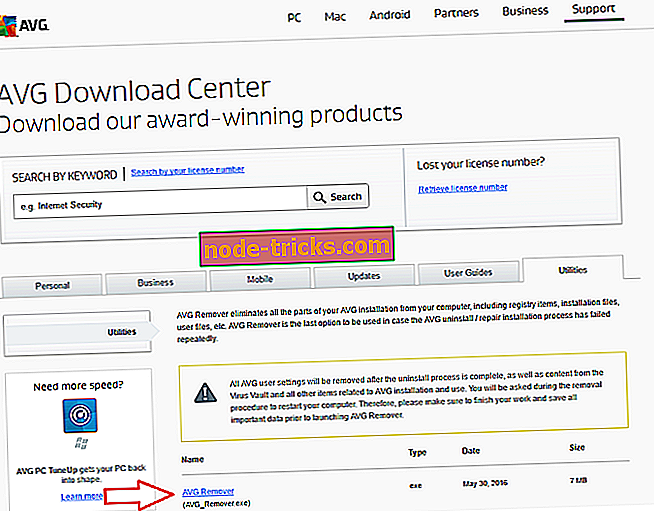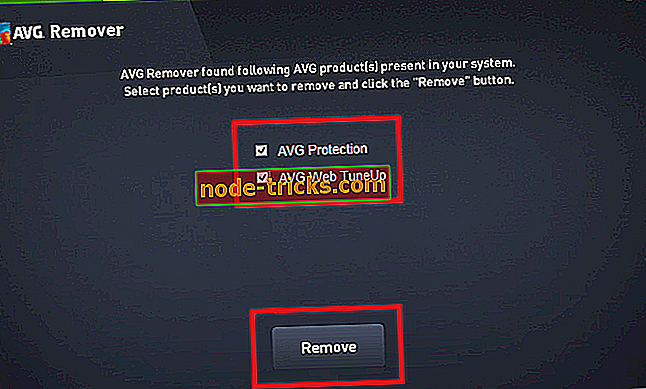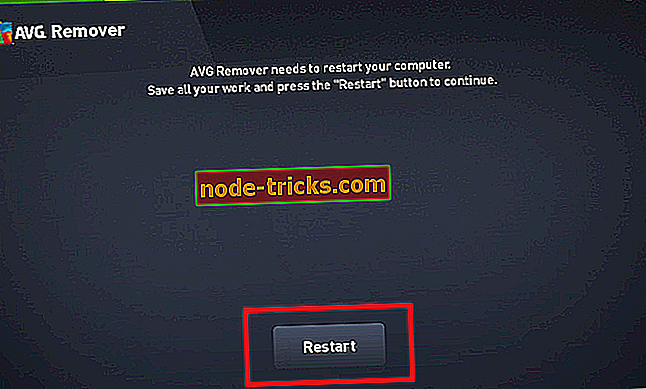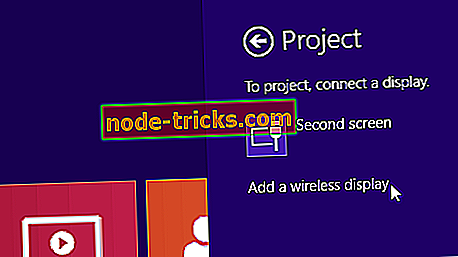Ako opraviť inštaláciu AVG, ak sa zasekne
Zmrazí inštalácia AVG pri každom pokuse o jej spustenie? Tento článok obsahuje zoznam najbežnejších prvkov, ktoré by mohli spôsobiť zlyhanie tejto inštalácie, ako aj akcie, ktoré môžete vykonať na vyriešenie tohto problému.
AVG sa nenainštaluje na Windows 10 [FIX]
- Váš systém nie je kompatibilný s AVG
- Váš operačný systém nepodporuje aktuálnu verziu AVG
- Odstráňte svoj predchádzajúci antivírus
- Niektoré aplikácie môžu zablokovať inštaláciu
- Spustiť ako správca
- Nainštalujte najnovšiu verziu AVG
- Pred preinštalovaním úplne odinštalujte AVG
1. Váš systém nie je kompatibilný s AVG
Skontrolujte, či váš systém spĺňa minimálne požiadavky AVG. Inak sa inštalácia nedá dokončiť. AVG môže bežať na ľubovoľnej verzii Windows, od verzie XP Service Pack 3 až po Windows 10. Ďalšie informácie o minimálnych systémových požiadavkách na inštaláciu AVG nájdete na stránke technickej podpory AVG.
2. Váš operačný systém nepodporuje aktuálnu verziu AVG
Skontrolujte, či je váš operačný systém aktuálny. Chýbajú niektoré aktualizácie, ktoré môžu ovplyvniť konfiguráciu AVG. Aby ste sa uistili, že používate najnovšie aktualizácie systému Windows 10, prejdite na položku Nastavenia> Aktualizácia a zabezpečenie> Windows Update a kliknite na tlačidlo Skontrolovať aktualizácie.

3. Odstráňte predchádzajúci antivírus
Uistite sa, že nemáte v počítači nainštalovaný iný antivírus. Ak ste to zmeškali, odstráňte aktuálny antivírus a skúste nainštalovať AVG znova. Na odstránenie zvyškov softvéru vám tiež odporúčame použiť špeciálny nástroj.
Kedykoľvek nainštalujete nejaký softvér, nainštaluje tiež niekoľko súborov a pravdepodobne položky databázy Registry, aby ste mohli pracovať efektívne. Aj keď odstránite predchádzajúci antivírus, položky pre tento antivírusový program môžu stále zostať v registri a spôsobiť rôzne problémy s novým antivírusovým riešením. Takže, uistite sa, že odstrániť úplne všetky súbory, priečinky a položky databázy Registry z predchádzajúceho antivírus.
4. Niektoré aplikácie môžu zablokovať inštaláciu
Pred inštaláciou reštartujte počítač. Ak to funguje nejaký čas, je tu šanca, že môžu byť spustené niektoré aplikácie, ktoré blokujú inštaláciu antivírusového softvéru. Reštartovaním sa uistite, že pri pokuse o inštaláciu AVG sa spustia iba aplikácie potrebné pre operáciu.
5. Spustite ako administrátor
Uistite sa, že ste spustili inštaláciu ako administrátor. Týmto spôsobom môžete vykonávať akúkoľvek operáciu inštalácie / odinštalovania na systémovej úrovni. V prípade, že sa pri používaní účtu administrátora vyskytnú nejaké chyby, pomôžu vám tieto príručky na riešenie problémov:
- Oprava: Váš správca zablokoval tento program vo Windows 10, 8.1 a 7
- Úplná oprava: Zakázaný účet administrátora vo Windows 10, 8.1 a 7
- Prihláste sa s oprávneniami správcu a skúste to znova
6. Nainštalujte najnovšiu verziu AVG
Uistite sa, že ste nainštalovali najnovšiu verziu tohto antivírusového softvéru. Ak ste pred časom zakúpili AVG z obchodu a pokúšate sa ho nainštalovať z pôvodného CD, môžu sa vyskytnúť problémy, pretože táto verzia už nemusí byť kompatibilná s vaším systémom. Odporúča sa nainštalovať najnovšiu verziu publikovanú na oficiálnych stránkach.
- Získajte najnovšiu verziu AVG z oficiálnej webovej stránky
7. Pred preinštalovaním úplne odinštalujte AVG
Pred pokusom o konfiguráciu antivírusového programu sa uistite, že ste vymazali všetky súbory z predchádzajúcej inštalácie. Existuje možnosť, že niektoré súbory sa počas inštalácie poškodia, takže problém môže vyriešiť reštart. Ak chcete úplne odinštalovať program AVG z počítača, potrebujete pre svoj operačný systém verziu nástroja AVG Remover. Tento nástroj si môžete stiahnuť z webovej stránky AVG. Nainštalujte softvér podľa zobrazených pokynov. Po reštartovaní počítača nástroj dokončí odinštalovanie a od tohto momentu môžete antivírus znovu nainštalovať. Nezabudnite použiť najnovšiu verziu publikovanú na ich webovej stránke.
Sprievodca odinštalovaním:
- Stiahnite si AVG Remover z oficiálnych stránok.
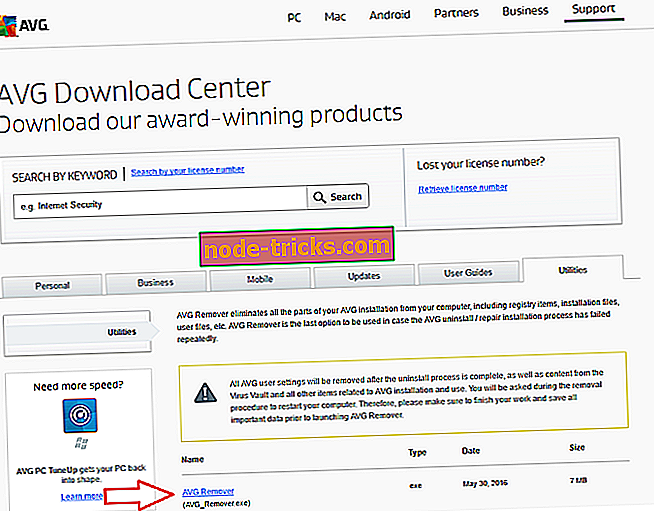
- Otvorte program na odinštalovanie a kliknutím na tlačidlo Pokračovať spustite proces.

- Uistite sa, že ste označili všetky políčka a kliknite na tlačidlo Odstrániť .
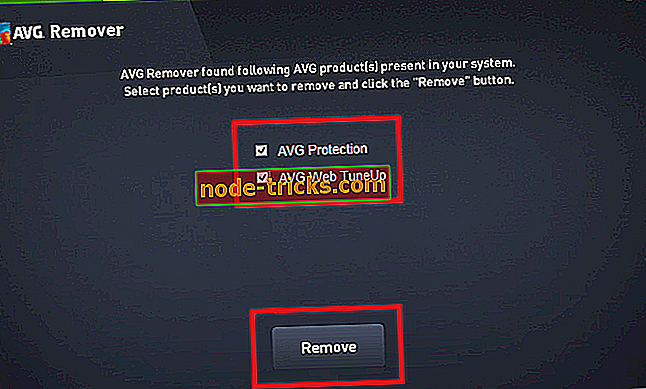
- Kliknutím na tlačidlo Reštartovať reštartujte systém a dokončite proces.
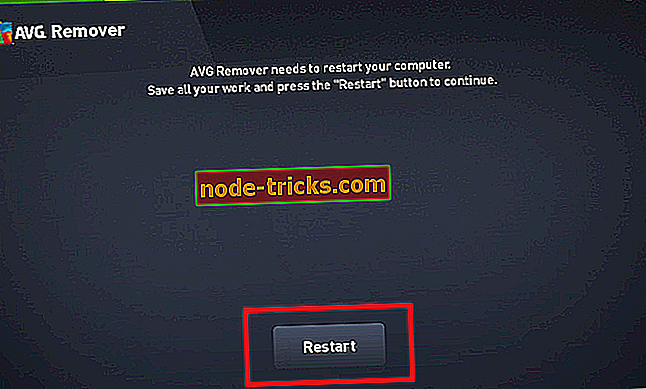
Možné chyby, ktoré sa môžu zobraziť:
- Chyba 0xC0070643
Ak sa táto chyba vyskytne po opätovnej inštalácii antivírusového programu (pomocou vyššie uvedenej metódy), mali by ste kontaktovať oddelenie technickej podpory, pretože táto chyba je veľmi všeobecná a odborníci spoločnosti AVG musia podrobne analyzovať vašu situáciu.
- Chyba 0x6001f916, 0xe001f90b, 0x6001f90b alebo 0xe001f916
To znamená, že systém potrebuje reštart pred pokračovaním inštalácie. Reštartujte počítač a chyba by mala zmiznúť.
- Chyba 0xe001d026 alebo 0xc00700652
Táto chyba vás upozorní, že je spustená iná inštalácia a blokuje inštaláciu antivírusu. Počkajte na dokončenie inštalácie, reštartujte počítač a reštartujte inštaláciu AVG. Ak neviete, ktorá inštalácia bola spustená, zvážte, že to môže byť aktualizácia softvéru alebo operačného systému.
- Chyba 0xe001d028
Táto chyba sa vyskytne, keď sa na vašom počítači nachádza iný softvér s rovnakými funkciami ako AVG (napr. Iný antivírus, ochrany, firewally). Odinštalujte tieto programy, reštartujte počítač a spustite inštaláciu AVG.
- Chyba 0xe0060006
Táto chyba indikuje, že sa vyskytol problém v inštalačnom súbore AVG. To je možné vyriešiť opätovným nainštalovaním antivírusového programu metódou uvedenou vyššie.
Ak vám žiadna z týchto metód nepomohla, odporúčame vám kontaktovať oddelenie technickej podpory spoločnosti alebo jar na službu AVG vo výške 19, 99 EUR, ktorá pre vás nainštaluje a nakonfiguruje antivírus. Ak nie ste s ňou spokojní, môžete požiadať o vrátenie peňazí do 30 dní.
- Získajte teraz aplikáciu AVG Express Install
Poznámka editora: Tento príspevok bol pôvodne publikovaný v auguste 2016 a od tej doby bol kompletne prepracovaný a aktualizovaný pre čerstvosť, presnosť a komplexnosť.